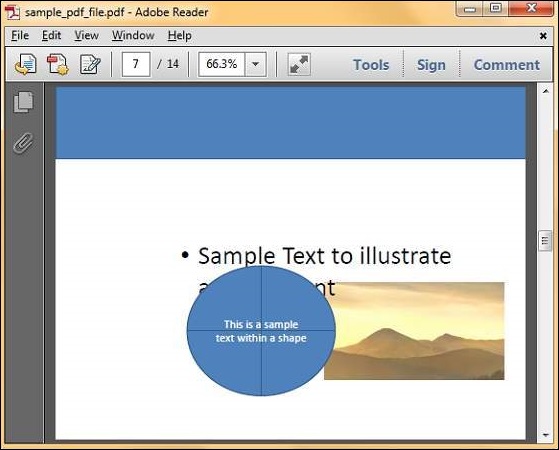Utwórz plik PDF w programie Powerpoint 2010
Chociaż PowerPoint służy do tworzenia prezentacji, obsługuje różne typy plików, jeśli chodzi o zapisywanie zawartości. Przy wielu systemach operacyjnych i wersjach pakietu Office dostępnych na rynku korzystanie z plików PDF może być świetnym sposobem na zapewnienie, że wszyscy widzą te same slajdy.
Poniżej podano kroki, aby zapisać prezentację jako plik PDF.
Step 1 - Idź do Backstage zobacz pod File patka.

Step 2 - Kliknij Save As aby otworzyć okno dialogowe Zapisz jako.
Step 3 - Wybierz typ pliku jako .pdf z listy obsługiwanych typów plików.
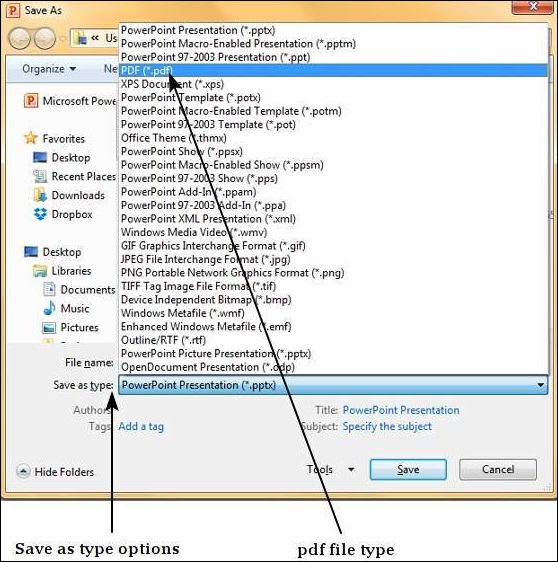
Step 4 - Dodaj odpowiednią nazwę do pliku i kliknij Save.

Step 5 - Plik .pdf jest tworzony w określonej lokalizacji.